В темноте даже с минимальной яркостью на iPhone Еще можно почувствовать тысячу пылающих солнц. Независимо от того, находитесь ли вы в постели или в кинотеатре, вы не хотите отвлекать внимание своим смартфоном. Вот почему вам может потребоваться яркость, которая не всегда доступна на вашем устройстве, но, к счастью, есть способ снизить яркость ниже минимальной.
Использование «Установить яркость» shortcut , от пользователя Reddit mrdude42 , вы можете уменьшить яркость телефона ниже, чем вы могли бы с помощью переключателя яркости по умолчанию в центре управления. Ярлык использует преимущества пары специальных возможностей-уменьшение белой точки и масштабирование фильтра при слабом освещении-о которых мы писали ранее, но ярлык позволяет легко, чем когда-либо, включить их всего парой касаний.
Перед тем, как начать
Убедитесь, что iOS обновлена . Хотя он может работать в предыдущих версиях, ярлык предназначен для использования в iOS 14 или выше. Установите приложение”Ярлыки”: Загрузите его еще раз с App Store, если вы его удалили. Разрешить ненадежные ярлыки : выберите «Настройки»-> «Ярлыки», затем включите «Разрешить ненадежные ярлыки», чтобы разрешить создание ярлыков, созданных пользователями.
Шаг 1. Добавьте ярлык «Установить яркость»
Загрузите ярлык «Установить яркость», используя прямую ссылку iCloud ниже. Хотя ярлык может не получать никаких обновлений в будущем, вы можете проверить этот Reddit thread для любых новых версий.
После того, как вы нажмете на ссылку выше, вы должны быть перенаправлены в приложение «Ярлыки», но если вы не нажмете «Получить ярлык». В ярлыках вы увидите предварительный просмотр различных действий ярлыка. Чтобы добавить «Установить яркость» в свою библиотеку ярлыков, проводите пальцем, пока не дойдете до нижней части страницы, и нажмите «Добавить ненадежный ярлык».
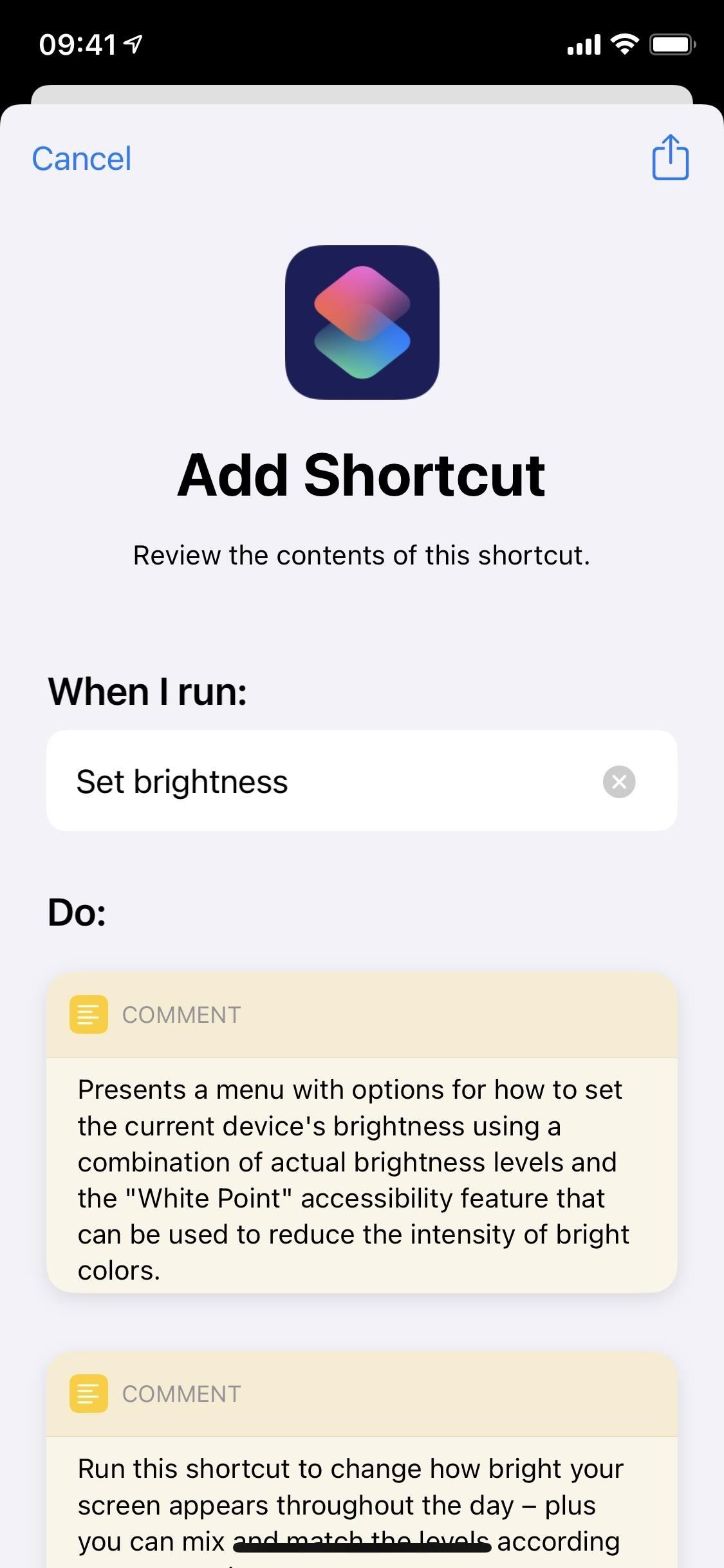
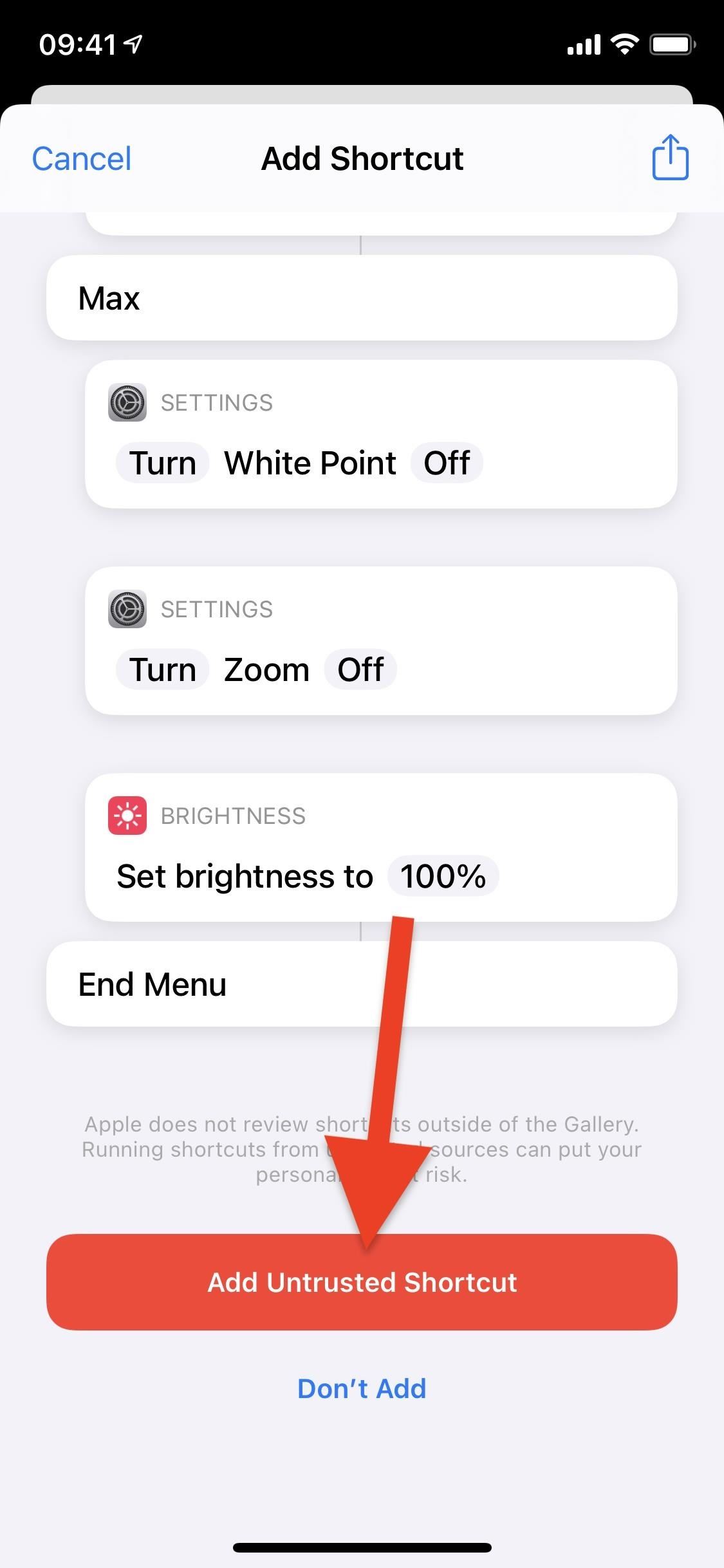
Шаг 2. Запуск ярлыка через Siri или обратное касание
Теперь, поскольку вы, вероятно, хотите запустить ярлык как можно быстрее, у вас есть несколько вариантов того, как запустить его. Конечно, вы всегда можете запустить его прямо из ярлыков, но есть несколько вариантов, которые лучше и быстрее.
Первый-это Siri, который невероятно прост в использовании. Все, что вам нужно сделать, это вызвать Siri и сказать «Установить яркость», что является названием ярлыка. Как только вы это скажете, появится меню «Установить яркость».

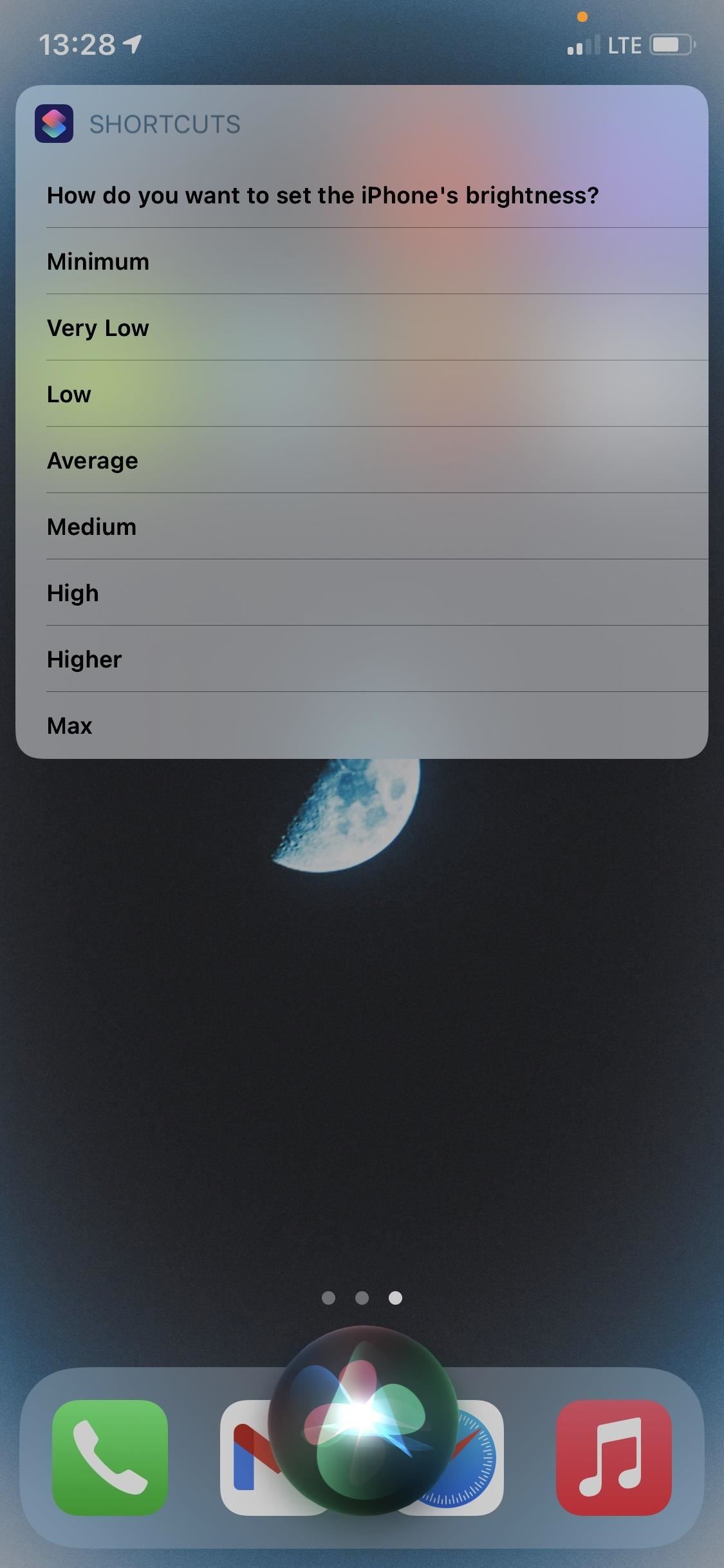
Второй способ-через использование Back Tap, которое позволяет вам запускать множество действий, включая ярлыки, касаясь задней части вашего iPhone. Вам понадобится iPhone 8 или более поздняя версия с iOS 14, но если вы это сделаете, вы легко сможете воспользоваться этой функцией. Все, что вам нужно сделать, это зайти в «Настройки»-> «Универсальный доступ»-> «Сенсор»-> «Назад», выбрать один из двух вариантов (двойное или тройное касание), а затем выбрать ярлык «Установить яркость». Как только вы это сделаете, вы можете дважды или трижды коснуться задней панели iPhone, чтобы запустить ярлык.
Шаг 3. Включите фильтр слабой освещенности Zoom в своих настройках
Теперь, когда вы знаете Как запустить ярлык, вы должны настроить один параметр, чтобы полностью раскрыть потенциал параметра самой низкой яркости в ярлыке. Эта опция, известная как «минимум» в ярлыке, позволяет уменьшить яркость экрана ниже, чем обычно позволяет Apple, просто установив яркость до минимума. Эта опция использует настройку специальных возможностей, называемую масштабированием, которая не увеличивает масштаб экрана, но также снижает яркость экрана. Тем не менее, вы должны сначала включить фильтр слабого освещения в своих настройках, прежде чем вы сможете его использовать.
Откройте приложение «Настройки», выберите «Специальные возможности»-> «Масштаб»-> «Фильтр масштабирования» и нажмите «Низкое освещение», чтобы включить его. эту функцию.
Шаг 4. Используйте ярлык для уменьшения яркости
Как бы вы ни запустили ярлык, теперь у вас есть ряд опций, которые можно выбрать не только для понижения яркости экран, но и увеличить его. Внизу вы увидите опцию «Макс», которая соответствует 100% яркости. По мере продвижения по списку яркость будет уменьшаться: 85% для «Выше», 71% для «Высокого», 50% для «Среднего», 36% для «Среднего», 10% для «Низкого», вкл. И 0 % для «Очень низкий».
Первый параметр в списке, который является «Минимум»,-это тот, который вас интересует. Помимо снижения яркости до 0%, он также включает несколько настройки специальных возможностей для уменьшения яркости экрана. Первый-«Уменьшение точки белого», который снижает интенсивность ярких цветов, а второй-«Масштаб», который увеличивает масштаб экрана и затемняет его (если он включен) для тех, у кого проблемы с видимостью.
Если у вас есть проблемы с видимостью. нажмите «Минимум», сначала вам нужно будет предоставить ярлыку доступ к вашим настройкам, но затем яркость значительно упадет до такой степени, что вы не сможете видеть экран, если находитесь на свету. Фактически, вам, возможно, придется зайти в темную комнату, чтобы увидеть, что находится на экране, поэтому вы должны использовать эту опцию только ночью или в тускло освещенном месте.
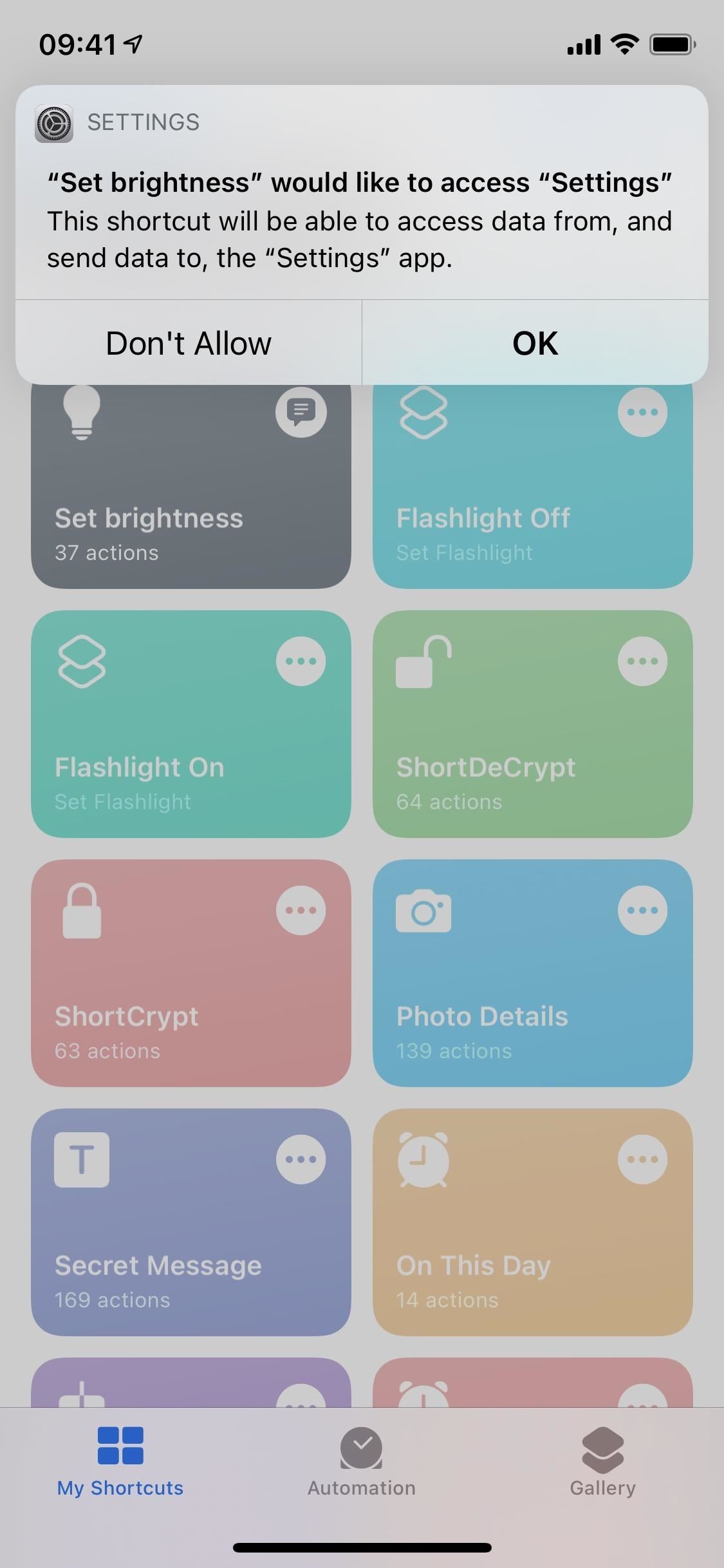

Вы также должны знать, что первые несколько раз, когда вы используете этот ярлык, он автоматически увеличивает масштаб экрана, чего вы, вероятно, не делаете. не хочу. Все, что вам нужно сделать, это использовать три пальца, чтобы дважды коснуться экрана, и вы вернетесь к нормальному масштабу, но сохраните чрезвычайно низкую яркость. После нескольких раз использования параметра «Минимум» вы не будете увеличены, потому что ваш iPhone распознает, что вы не хотите увеличивать масштаб.


Хотя вы можете увеличить яркость вручную с помощью ползунка яркости, это не отключит две специальные возможности, которые включаются при использовании параметра« Минимум ». Вместо этого снова запустите ярлык и выберите любой другой параметр яркости, который отключает обе функции и увеличивает яркость.
Не пропустите: iPhone слишком яркий ночью? Не используйте просто ползунок яркости
Обеспечьте безопасность своего соединения без ежемесячного счета . Получите пожизненная подписка на VPN Unlimited для всех ваших устройств с единовременной покупкой на новом Gadget Hacks Shop и смотрите Hulu или Netflix без региональных ограничений, повышайте безопасность при просмотре в общедоступных сетях и многое другое.
Другие интересные предложения:
Обложка и скриншоты Нельсона Агилара/Gadget Hacks